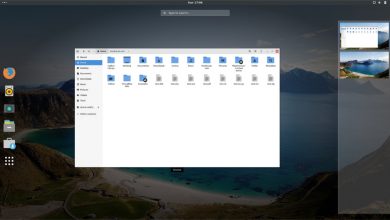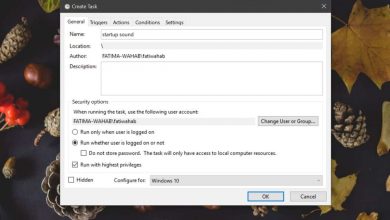Comment stocker des données sensibles sur Linux avec Vault
Vaults est un outil de sécurité sophistiqué utilisé pour protéger divers types de données (clés d’authentification, informations de connexion, etc.). Dans ce guide, nous allons vous montrer comment l’utiliser pour stocker et crypter des informations de base. Cependant, sachez que Vault peut également être utilisé pour stocker des secrets complexes tels que des mots de passe AWS, des clés API, des clés SSH et des informations de connexion à la base de données. Pour plus d’informations sur ce que vous pouvez faire avec l’outil Vault, consultez sa documentation .
Installation de Vault sur Linux
L’application Vault doit être installée sur le système avant que nous puissions vous expliquer comment l’utiliser pour stocker des secrets sur votre système Linux. Pour démarrer l’installation, ouvrez une fenêtre de terminal en appuyant sur Ctrl + Alt + T ou Ctrl + Maj + T sur le clavier. Après cela, suivez les instructions d’installation ci-dessous qui correspondent au système d’exploitation Linux que vous utilisez actuellement.
Instructions binaires génériques
L’installation binaire générique est la meilleure façon de procéder sur la plupart des distributions Linux car elle ne nécessite aucun travail acharné pour démarrer. Il n’est pas nécessaire de jouer avec le runtime Snap ou les dépendances comme dans Arch Linux AUR. Pour démarrer l’installation du fichier binaire générique Vault, commencez par télécharger la dernière version avec la commande wget ci-dessous.
wget https://releases.hashicorp.com/vault/1.3.1/vault_1.3.1_linux_amd64.zip
Une fois que vous avez fini de télécharger le fichier ZIP de Vault, il est temps d’utiliser la Décompressez commande pour décompresser le fichier binaire. Avec la commande unzip , extrayez le fichier.
Remarque: Unzip est un utilitaire standard utilisé pour extraire les fichiers ZIP de la ligne de commande Linux. Si vous n’avez pas encore installé l’application Unzip, allez sur Pkgs.org et cliquez sur le paquet «unzip» sous la distribution que vous utilisez pour commencer à l’utiliser.
décompressez vault_1.3.1_linux_amd64.zip
Une fois la commande de décompression exécutée , un binaire nommé «vault» apparaîtra dans votre répertoire personnel. À ce stade, vous devez déplacer ce fichier binaire dans le /usr/bin/répertoire, afin qu’il puisse être appelé comme n’importe quel autre programme sur le système.
sudo mv vault / usr / bin /
Lorsque le fichier binaire «vault» se trouve dans le /usr/binrépertoire /, vous pouvez utiliser l’application en exécutant la commande suivante dans n’importe quelle fenêtre de terminal.
voûte
Instructions pour Arch Linux AUR
L’application Vault se trouve sur Arch Linux AUR . Si vous utilisez Arch Linux, vous pouvez faire fonctionner l’application en entrant les commandes suivantes ci-dessous.
sudo pacman -S git base-devel git clone https://aur.archlinux.org/trizen.git cd trizen makepkg -sri trizen -S coffre-fort
Configurer le serveur Vault
L’application Vault est un serveur qui s’exécute afin que vous puissiez accéder à vos clés dans une interface utilisateur Web conviviale. Il peut également être exécuté sur un réseau et les clés sont accessibles sur Internet; cependant, dans ce guide, nous ne couvrirons que le serveur local.
Puisque Vault est un serveur, sous Linux, il doit être exécuté à partir d’une fenêtre de terminal. Le problème est que l’exécution d’un serveur de terminaux peut être déroutante, surtout si vous êtes nouveau sur Linux. Pour faciliter les choses, nous allons créer un script que le serveur peut exécuter sur le système sans avoir à s’inquiéter.
Pour créer le script, ouvrez une fenêtre de terminal et utilisez la commande tactile et créez un fichier vide appelé vault-server.sh.
appuyez sur vault-server.sh
Après avoir créé le vault-server.shfichier, ouvrez-le dans l’éditeur de texte Nano.
nano -w vault-server.sh
Collez le code suivant dans l’éditeur de texte Nano.
#!/bin/bash
vault server -dev > ~/vault-server-info.txt
Enregistrer les éditions Ctrl + O , et traîner avec Ctrl + X . Mettez ensuite à jour les autorisations du fichier avec la commande chmod .
sudo chmod + x vault-server.sh
Accéder à Vault
Pour accéder au coffre-fort, ouvrez une fenêtre de terminal et exécutez le fichier de script avec la commande suivante.
./vault-server.sh
Lorsque vous démarrez le script, vous verrez une lecture du serveur dans le terminal. Cependant, cette lecture est en constante évolution, nous l’avons donc également envoyée dans un fichier texte dans le répertoire personnel. Ce fichier texte est vault-server-info.txt.
Remarque: chaque fois que vous démarrez Vault, vault-server-info.txt change. Vous devez le vérifier et copier le nouveau jeton ou la connexion ne fonctionnera pas.
Une fois le serveur en marche, ouvrez le gestionnaire de fichiers Linux, cliquez sur «Démarrer» vault-server-info.txt, ouvrez et copiez le code suivant «Root Token» sur son presse-papiers. Ensuite, démarrez votre navigateur Web préféré et accédez à l’URL ci-dessous.
localhost:8200/ui/
Connectez-vous avec la clé de jeton que vous avez copiée vault-server-info.txt.
> Arrêter>
Devez-vous arrêter le serveur Vault? Cliquez sur la fenêtre du terminal lorsque vous exécutez le script et appuyez sur Ctrl + C .
Utilisez Vault pour stocker des secrets
Maintenant que le serveur est opérationnel, suivez les instructions étape par étape ci-dessous pour savoir comment garder vos secrets en sécurité dans le coffre-fort.
Étape 1: assurez-vous que vous êtes connecté à l’interface utilisateur Web de Vault dans votre navigateur Web. Cliquez ensuite sur «Secrets» en haut de la page.
Étape 2: Localisez «Cubbyhole» et cliquez dessus avec la souris. Cubbyhole est le moteur secret par défaut que vous pouvez utiliser pour des données arbitraires (mots de passe, informations personnelles, codes d’accès, etc.).
Étape 3: À l’intérieur de Cubbyhole, vous verrez un message disant: «Il n’y a pas encore de secrets sur ce backend». Trouvez le bouton «Créer un secret» et cliquez dessus avec votre souris.
> Étape> Lorsque vous cliquez sur «Créer un secret», une fenêtre pop-up apparaît. Dans la fenêtre contextuelle, recherchez «Chemin vers ce secret» et remplissez-le pour décrire le secret. Par exemple, pour stocker un «secret» contenant le mot de passe de votre serveur FTP, vous devez taper «mot de passe FTP» dans la zone de chemin.
> Étape> en suivant le chemin, recherchez «Données secrètes». À partir de là, recherchez «clé». Dans la zone de clé, entrez une référence au secret que vous souhaitez stocker.
Par exemple, si vous stockez votre mot de passe de serveur FTP, vous pouvez entrer le nom d’utilisateur du serveur dans «mot de passe». S’il s’agit d’une note, vous pouvez écrire «note n. 1 «, etc.
> Étape> Recherchez «valeur» et entrez le texte que vous souhaitez garder secret. Encore une fois, si, par exemple, il s’agit d’un mot de passe (comme un mot de passe de serveur FTP), entrez le mot de passe dans la zone «valeur». Vous pouvez également remplir votre note, votre clé API ou tout ce que vous souhaitez garder secret.
> One> Pour accéder à vos secrets enregistrés, assurez-vous que le serveur Vault est en cours d’exécution, connectez-vous à l’interface utilisateur Web et cliquez sur «Cubbyhole».
>
>